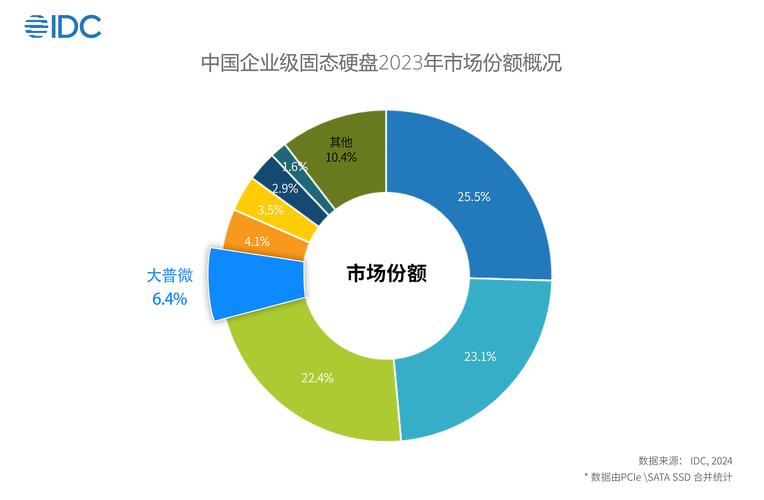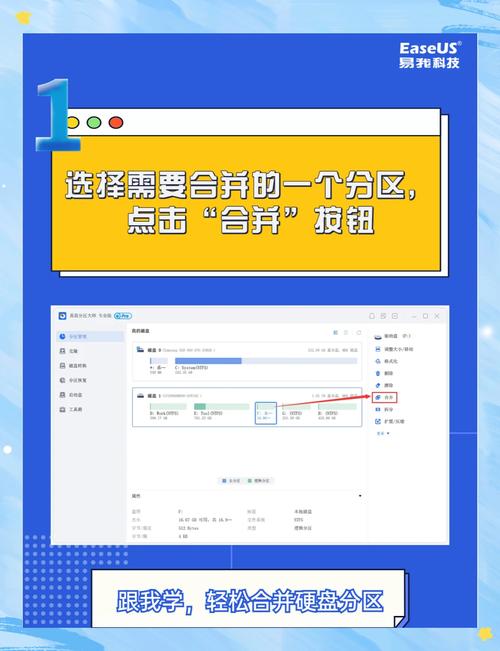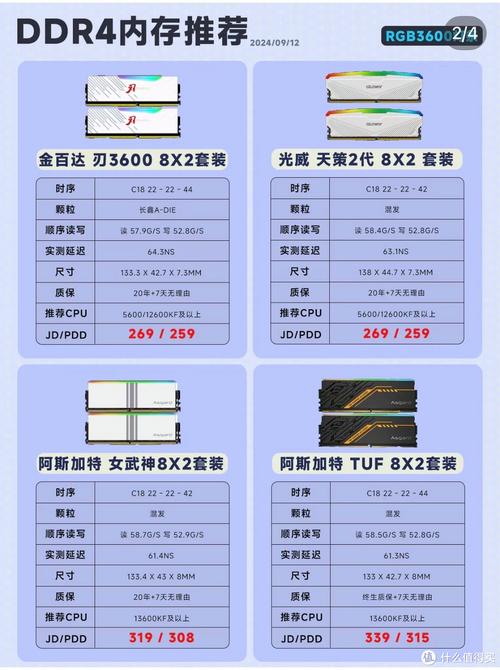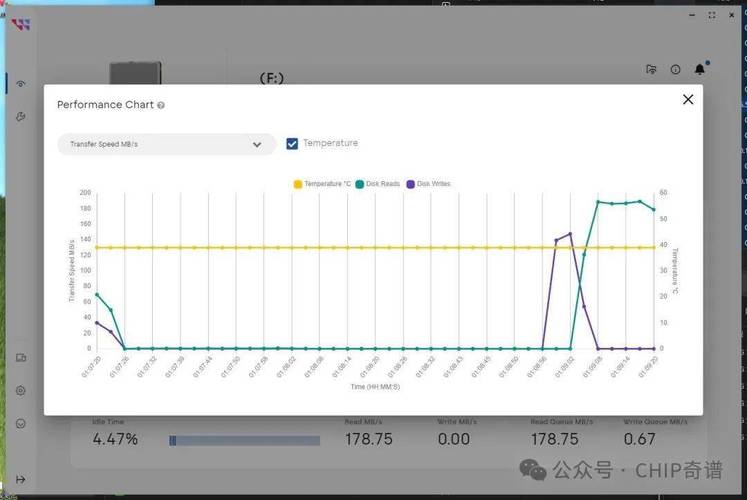安装固态硬盘能显著提升笔记本电脑的运行效率和响应速度,进而让电脑操作更加流畅。不过,这一操作并非易事,它要求我们具备相应的知识和一系列操作步骤。下面,我会逐一详细介绍如何为笔记本电脑成功安装固态硬盘。
准备工作
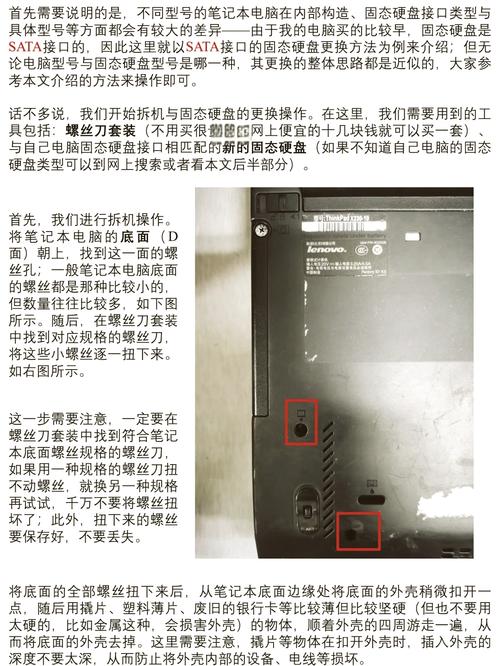
在安装固态硬盘之前,必须核实笔记本电脑是否支持这一操作,这可以通过查阅笔记本的用户手册或咨询厂商客服来了解详情,例如检查硬盘接口的类型以及笔记本中是否还有可用的硬盘插槽。然后,再挑选一款适合的固态硬盘。市场上固态硬盘品种繁多,选购时需考虑电脑接口类型,如SATA、NVMe等,所需存储容量,如256GB、512GB等,还要结合个人预算。同时,一定要提前准备好安装所需的工具,比如螺丝刀、防静电手套等,这样可以确保在安装过程中,硬件不会受到静电的损害。
拆解笔记本

拆开笔记本之前,必须先确认电脑已经完全关闭,并且已经从电源插座上取下了电源线,同时也要把电池取出来。接下来,要在笔记本的底部找到螺丝,用螺丝刀轻轻地拧开它们,并且要小心保管好这些螺丝,以免丢失。不同型号的笔记本,它们的螺丝布局和数量可能不尽相同。打开笔记本的后盖后,要仔细观察里面的结构,找出原来硬盘的安装位置,以及可能用于安装新硬盘的新位置。在使用某些笔记本电脑检查硬盘时,可能需要拆下其他部件,这时必须小心操作,不可用力拆卸。
安装固态硬盘

将固态硬盘准确放置于笔记本的硬盘槽内,轻轻插入。若是采用SATA接口的固态硬盘,插入后要用螺丝进行牢固固定;若是NVMe接口的固态硬盘,插入后只需拧紧固定螺丝即可。在插入固态硬盘的过程中,要注意方向,以免插反造成接口或硬盘的损坏。固态硬盘安装完成之后,还需要连接数据线和电源线。若选用SATA接口的固态硬盘,需将数据线的一端插入固态硬盘,另一端则要接在主板的SATA接口上;至于电源线的连接方式,与数据线相同。
系统迁移

装上固态硬盘后,若想保留现有的操作系统和资料,就得进行系统迁移。您可以选择DiskGenius这样的迁移工具。打开软件,按照提示选择源盘(即原来的硬盘)和目标盘(即新装的固态硬盘),然后点击“开始迁移”按钮。在迁移过程中,请确保电脑运行正常,防止突然断电或中断程序。迁移完成后,要检查系统是否能正常启动。
BIOS设置

打开笔记本的BIOS设置界面,不同型号的笔记本进入BIOS的操作步骤可能不尽相同,一般需要按Del、F2、F10等键。进入设置界面后,要找到启动选项,然后将固态硬盘设置为首选启动设备。这样设置后,电脑开机时会优先从固态硬盘启动。设置完毕后,别忘了保存修改并退出BIOS设置界面。再次启动电脑,查看是否能从固态硬盘正常启动系统。
测试与优化

电脑一旦从固态硬盘启动,我们便可以使用像CrystalDiskMark这样的软件来对固态硬盘的性能进行测试。通过这些测试软件,我们能够获取到固态硬盘的读写速度等重要的性能指标,从而判断其是否在正常运作。为了增强固态硬盘的运行效率,我们得对其实施多项调整,例如激活AHCI模式、定期进行磁盘清扫和碎片重组等工作。然而,有一点需要留意,频繁地对固态硬盘进行碎片重组并不推荐。

装固态硬盘到笔记本电脑时,你有没有碰到什么困难?如果你觉得这篇内容对你有所启发,不防给个赞,并且把它传播开来。